Win7/Win10系统的磁盘检查详细结果如何查看
时间:2024/3/23作者:未知来源:争怎路由网人气:
- Windows 7,中文名称视窗7,是由微软公司(Microsoft)开发的操作系统,内核版本号为Windows NT 6.1。Windows 7可供家庭及商业工作环境:笔记本电脑 、平板电脑 、多媒体中心等使用。Windows 7可供选择的版本有:入门版(Starter)、家庭普通版(Home Basic)、家庭高级版(Home Premium)、专业版(Professional)、企业版(Enterprise)(非零售)、旗舰版(Ultimate)。
在Win8.1/Win10中,磁盘检查详细信息并不像Win7及以前系统那样在过程中直接给出,这使得某些专业用户很难直接了解检查结果。微软这样安排可能和更新日志详细内容不面向普通用户开放一样,为大多数用户“减轻负担”。不过,如果你的确需要查看这些日志,可以到“事件查看器”中进行搜寻,而且并不麻烦。
具体方法如下:
1、在Cortana搜索栏输入“事件查看器”后回车,或者在开始按钮点右键,选择“事件查看器”
2、在左边栏展开“Windows日志”,选择“应用程序”,从右边栏选择“筛选当前日志”,如下图——

3、在窗口正中间一行输入事件ID“26226”,点击“确定”,如下图——
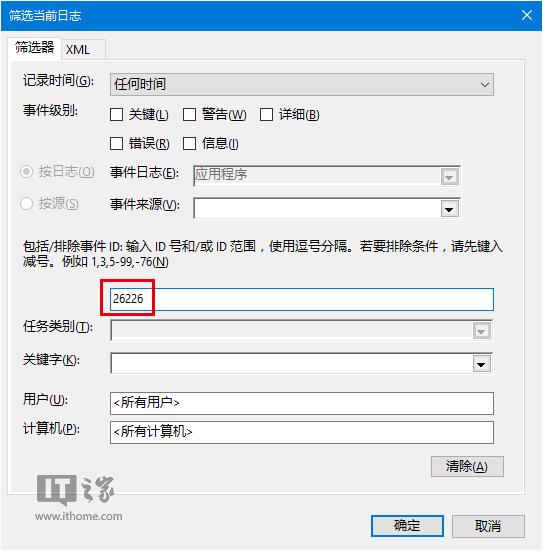
4、在“事件查看器”主窗口中间就可以看到目前已有的日志。单击所需日志,下方就会给出该日志信息,此时点击“详细信息”可查看日志内容。
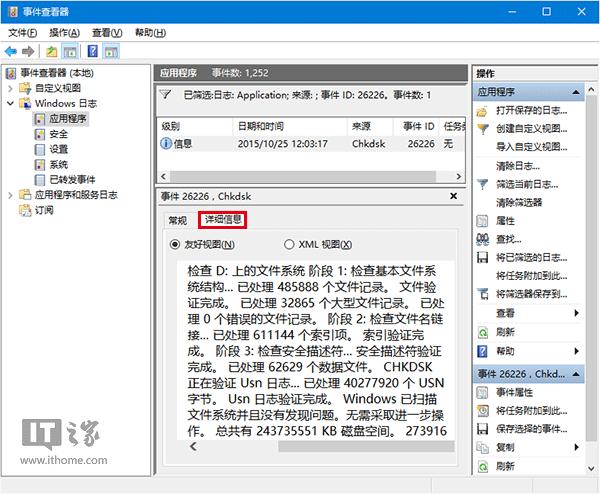
注意:上述“事件ID”序号只适用于Win8.1/Windows10,Windows7用户若想查看,需输入“1001”。
windows 7 的设计主要围绕五个重点——针对笔记本电脑的特有设计;基于应用服务的设计;用户的个性化;视听娱乐的优化;用户易用性的新引擎。 跳跃列表,系统故障快速修复等,这些新功能令Windows 7成为最易用的Windows。
关键词:Win7/Win10系统的磁盘检查详细结果如何查看